9 spôsobov, ako opraviť chýbajúcu chybu Steam API DLL v systéme Windows 11 – TechCult
Rôzne / / September 14, 2023
Steam je pre hráčov vstupnou bránou do rozsiahleho sveta zábavy. Bohužiaľ, používatelia hlásili, že čelia prekážkam, ktoré im bránia spustiť alebo hrať hry na ňom. Ako naznačuje správa, chyba Steam API DLL chýbajúca sa zvyčajne vyskytuje, keď požadovaný súbor API DLL chýba alebo je poškodený. Poďme to opraviť, aby sa vaše hry mohli znova spustiť bez prerušenia.
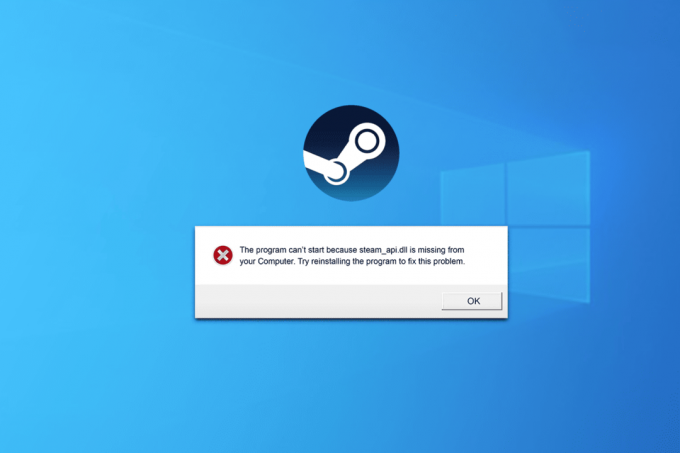
Obsah
Ako opraviť chýbajúcu chybu Steam API DLL
Steam API DLL je súbor dynamicky prepojenej knižnice, ktorý aplikácia používa na spustenie hier a komunikáciu s nimi na počítači. Chýbajúce súbory API DLL v Steame narúšajú hru, pretože aplikácia nefunguje správne.
Tento problém sa môže objaviť s nasledujúcimi chybovými hláseniami:
- Steam.dll sa nenašiel
- Túto aplikáciu sa nepodarilo spustiť, pretože súbor steam.dll sa nenašiel. Tento problém môže vyriešiť opätovná inštalácia aplikácie.
- Nedá sa nájsť [PATH]\steam.dll
- Nepodarilo sa načítať steam.dll
- Nedá sa nájsť vstupný bod Steam.dll
- Nie je možné nájsť steam.dll vzhľadom na cestu k spustiteľnému súboru [STEAM PATH]
- Chýba súbor steam.dll.
- Nedá sa načítať .\Steam\Steam.dll.
- Nedá sa spustiť [APPLICATION]. Chýba požadovaný komponent: steam.dll. Nainštalujte znova [APPLICATION].
Žiadny strach, vyriešime to.
Rýchla odpoveď
Ak chcete chybu opraviť, skopírujte súbor Steam DLL a vložte ho do problematického priečinka.
1. Spustiť Tento PC a nasleduj cestu: Windows (C:) > Program Files (x86) > Steam.
2. Skopírujte Steam.dll a prilepte ho do priečinka, kde chýba.
Prečo Windowsu chýbajú súbory DLL
Predtým, ako prejdeme do hĺbky s riešeniami, vyvstáva otázka, aké sú možné dôvody chýbajúcich súborov DLL v systéme Windows alebo povedzme v našom prípade Steam? Tu sú niektoré z bežných príčin:
- Náhodné vymazanie
- Poškodené alebo prepísané súbory DLL
- Problémy s registrom
- Nedostupné rozhranie DirectX
- Zastaraný softvér
Teraz, keď poznáme potenciálne príčiny chyby, opravme ju:
Metóda 1: Aktualizujte Steam a potom Windows
Aktualizácia Steamu zaisťuje opravy chýb a vylepšenia zabezpečenia okrem toho, že prináša najnovšie funkcie, ktoré môžu potenciálne vyriešiť chybu.
1. Spustiť Para a kliknite na Para v ľavom hornom rohu.
2. Kliknite na Skontrolujte SteamAktualizácie klientov…

Steam vyhľadá aktualizácie a ak nejaká existuje, kliknite na ňu Stiahnuť ▼ aby ste ho nainštalovali. Ak stále nájdete chybu, aktualizovať Windows na PC.
Metóda 2: Obnovte súbory DLL z koša
Je to ľahké, však? Ak ste omylom odstránili súbor steam.dll z jeho pôvodného zdroja, jednoducho ho obnovte.
1. Otvor Odpadkový kôš na PC.
2. Hľadajte súbory ako napr Steam.dll, Steam2.dll; steamclient.dll; steamclient64.dll a kliknite naň pravým tlačidlom myši.
3. Kliknite na Obnoviť.
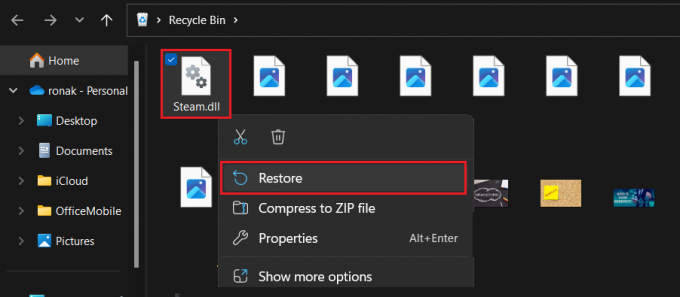
Teraz spustite Steam a skontrolujte, či je chyba chýbajúca API DLL opravená.
Ak ste už kôš vyprázdnili, stratené údaje môžete obnoviť pomocou softvér na obnovu dát.
Metóda 3: Skopírujte Steam DLL
Príležitostne je chyba spôsobená chybným umiestnením súborov Steam DLL v počítači. Mohlo sa to stať, ak ste sa pokúšali skopírovať alebo presunúť inštalačný priečinok na inú jednotku alebo z akéhokoľvek iného dôvodu.
1. OTVORENÉ Tento PC a nasleduj cestu: Windows (C:) > Program Files (x86) > Steam.
2. Prejdite nadol a Steam.dll a kliknite naň pravým tlačidlom myši.
3. Klikni na Ikona kopírovania a vložte ho do priečinka uvedeného v chybovom hlásení.
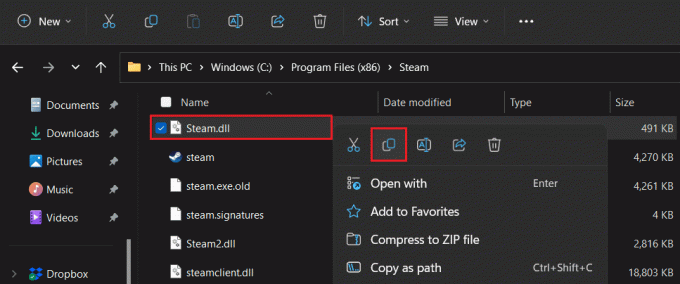
Metóda 4: Manuálne stiahnite súbor DLL rozhrania Steam API
Ak súbor Steam API DLL chýba a spôsobuje chybu, prečo si ho nestiahnuť? Áno, sťahovanie chýba steam_api.dll súbory zo spoľahlivých webových stránok tretej strany. Nasleduj tieto kroky:
1. Spustite Webová stránka súborov DLLa nájdite príslušnú a najnovšiu verziu súboru
Poznámka: V závislosti od operačného systému Windows si môžete vybrať 32-bitovú alebo 64-bitovú verziu súboru.
2. Kliknite na Stiahnuť ▼.
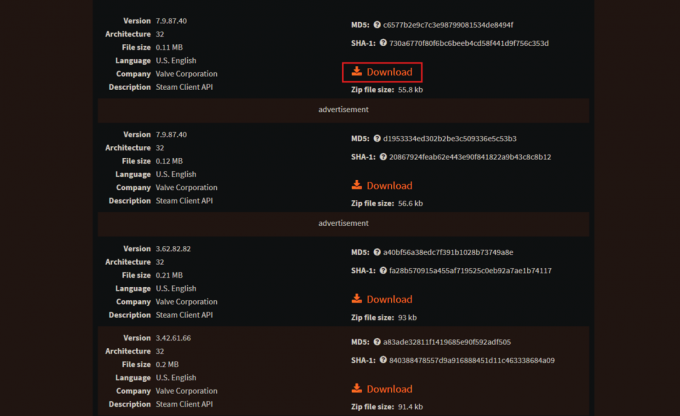
3. Po stiahnutí otvorte archív so súborom DLL pomocou akéhokoľvek softvéru zip, ako je WinRAR alebo WinZip, aby ste ho rozbalili.
4. Skopírujte extrahované steam_api.dll súbor do pôvodného cieľa existujúcej verzie súboru alebo z miesta, kde chýba.
5. po dokončení Reštart PC a spustite Para.
Prečítajte si tiež: Ako povoliť zdieľanie rodiny v službe Steam
Metóda 5: Znova zaregistrujte súbor Steam API
Opätovná registrácia súboru Steam API DLL zahŕňa obnovenie spojenia medzi klientom a jeho komponentmi. Ak sťahovanie súboru nepomohlo, problém sa môže potenciálne vyriešiť.
1. Stlačte tlačidlo Windows kľúč a vyhľadajte Príkazový riadok.
2. Vyberte si Spustiť ako správca.
3. V príkazovom okne napíšte regsvr32 STEAM_API.DLL a stlačte Zadajte.

4. Po vykonaní príkazu reštartujte počítač a spustite Steam.
Metóda 6: Overte integritu herných súborov
Chýbajúce súbory DLL sú tiež výsledkom poškodených, poškodených alebo chýbajúcich súborov hry. Pri overovaní integrity hry v službe Steam ich skenuje a opravuje. Pozrite si nášho sprievodcu na Ako overiť integritu herných súborov v službe Steam urobiť to isté.
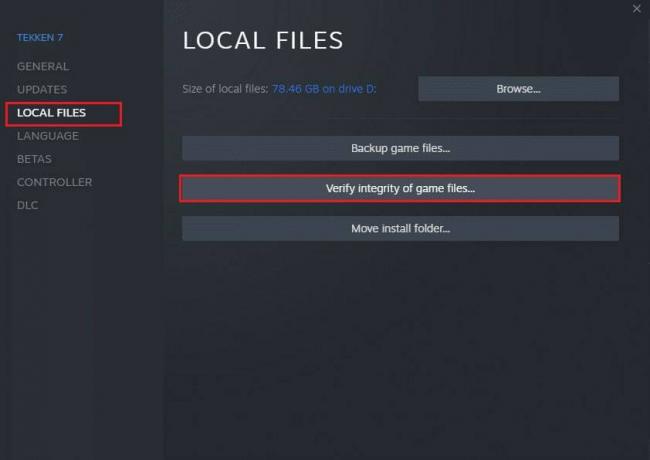
Metóda 7: Nainštalujte DirectX
DirectX obsahuje zbierku základných súborov DLL, na ktoré sa spoliehajú rôzne aplikácie a hry pre bezproblémové fungovanie. Môžete si ho nainštalovať, aby ste sa uistili, že potrebné súbory dynamicky prepojovanej knižnice sú v systéme prítomné, čím sa vyrieši diskutovaná chyba.
1. Spustite Oficiálna webová stránka Microsoft DirectX v akomkoľvek prehliadači.
2. Kliknite na Stiahnuť ▼ a po dokončení nainštalujte balík.
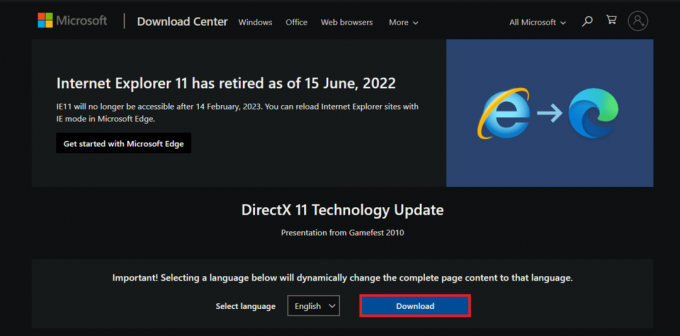
3. Reštart PC, spustite Paraa skontrolujte, či je chyba vyriešená.
Ak už máte v počítači nainštalované rozhranie DirectX, môžete ho znova nainštalovať. Postupujte podľa nášho sprievodcu Ako preinštalovať DirectX v systéme Windows 10.
Metóda 8: Spustite DISM a SFC Scan
Kontrola SFC (System File Checker) pomáha používateľom odhaliť a opraviť poškodené alebo chýbajúce systémové súbory. Preto vám to môže pomôcť vyriešiť problém, že v systéme Windows 11 sa nenašla knižnica Steam API. Pozrite si nášho sprievodcu na Ako opraviť systémové súbory v systéme Windows 11.
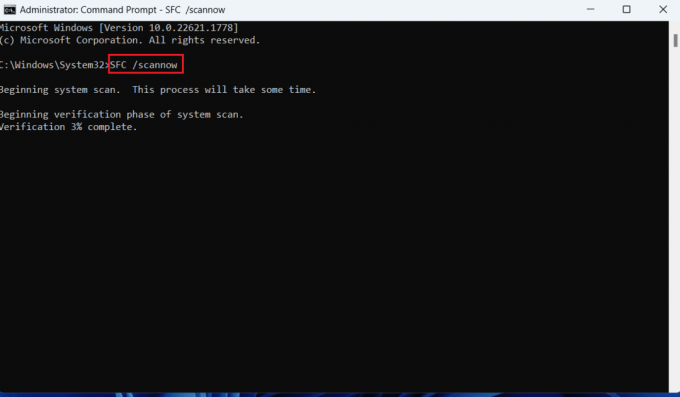
Metóda 9: Preinštalujte klienta Steam
Ako poslednú možnosť vám odporúčame preinštalovať klientsku aplikáciu Steam. Postupujte podľa nasledujúcich krokov:
1. Otvor Ovládací panel a pod programy, vyberte Odinštalujte program.
2. Kliknite pravým tlačidlom myši na Para a potom kliknite na Odinštalovať.

3. Teraz postupujte podľa pokynov na obrazovke.
4. Po odinštalovaní otvorte Tento PC a navigovať do Windows (C:) > Program Files (x86).
5. Odstrániť Para priečinok.
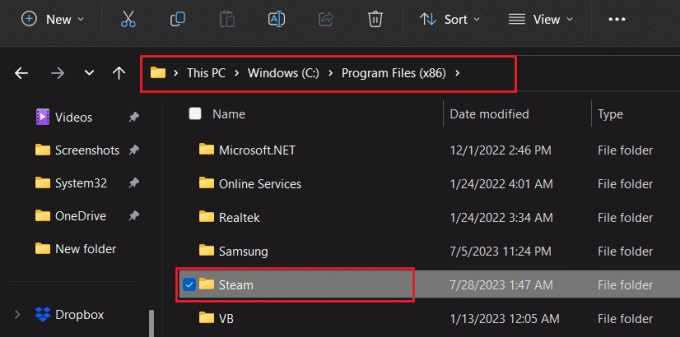
6. Teraz prejdite na Oficiálna stránka Steamu, kliknite na NAINŠTALUJTE STEAMa postupujte podľa pokynov na obrazovke.
7. Po úplnej inštalácii, PRIHLÁSIŤ SA do svojho účtu Steam.

To je všetko! Teraz spustite hru a skontrolujte, či je chyba opravená.
Odporúčané: 11 populárnych Steam hier všetkých čias
Dúfame, že vám náš sprievodca pomohol vyriešiť problém Steam API DLL chýba chyba v systéme Windows 11. Ak máte pre nás nejaké otázky alebo návrhy, dajte nám vedieť v poli komentárov nižšie. Ak chcete vyriešiť viac takýchto chýb súvisiacich s technológiami, zostaňte v spojení s TechCult.
Henry je skúsený technický spisovateľ s vášňou pre sprístupňovanie zložitých technologických tém každodenným čitateľom. S viac ako desaťročnými skúsenosťami v technickom priemysle sa Henry stal dôveryhodným zdrojom informácií pre svojich čitateľov.



